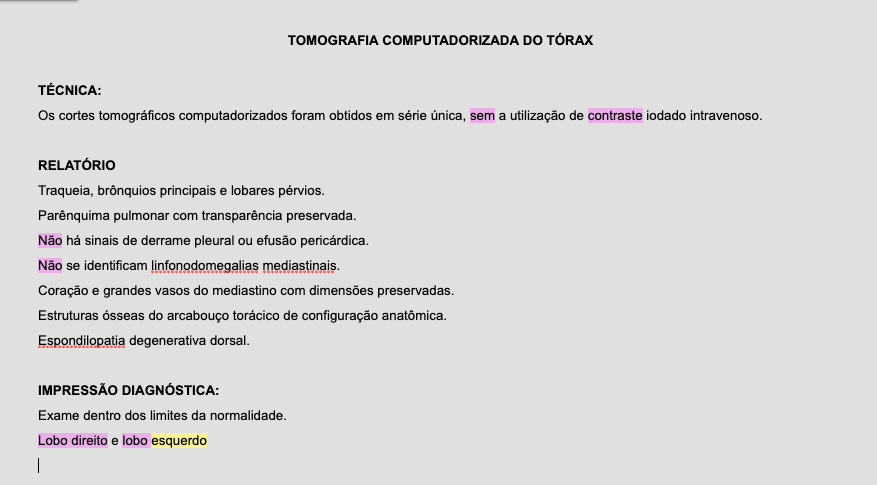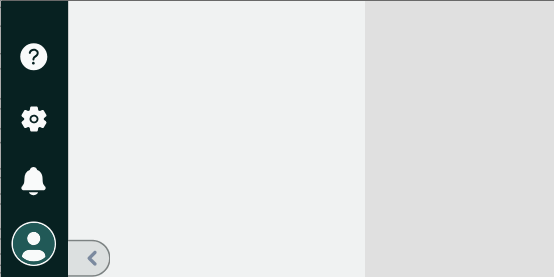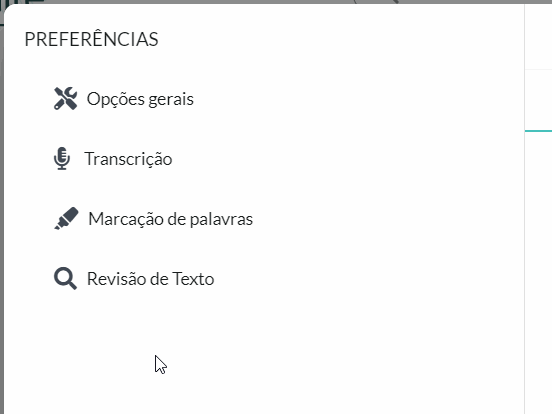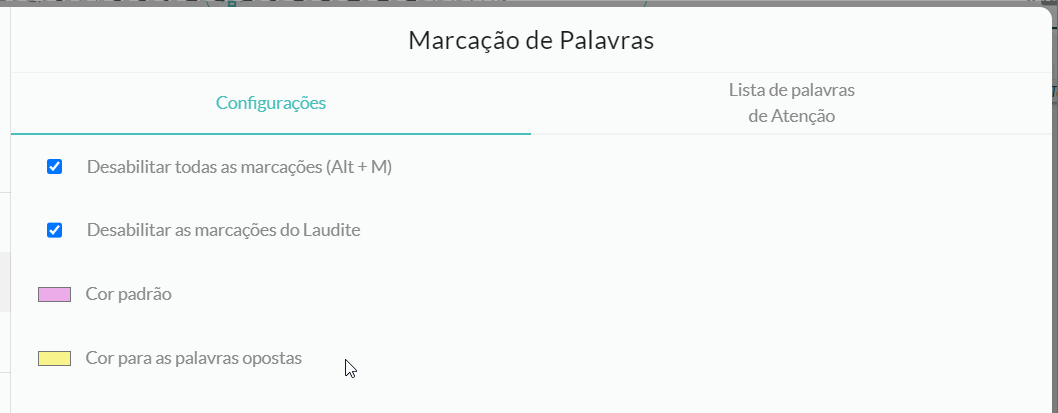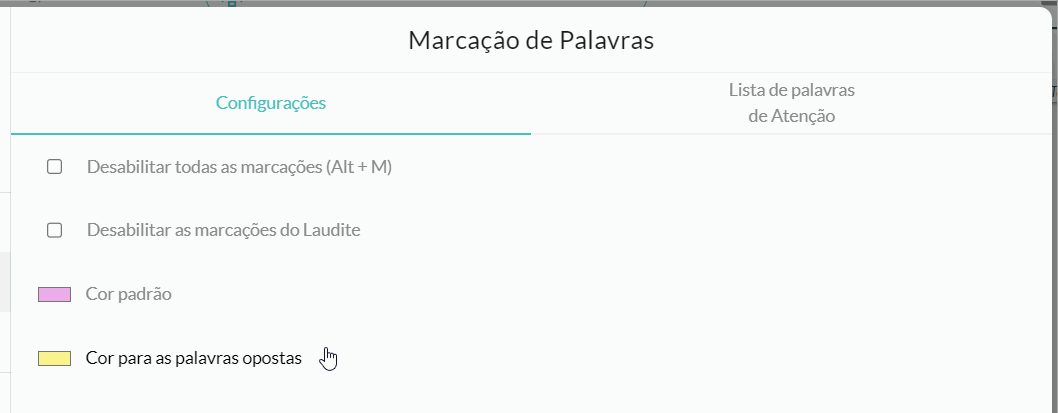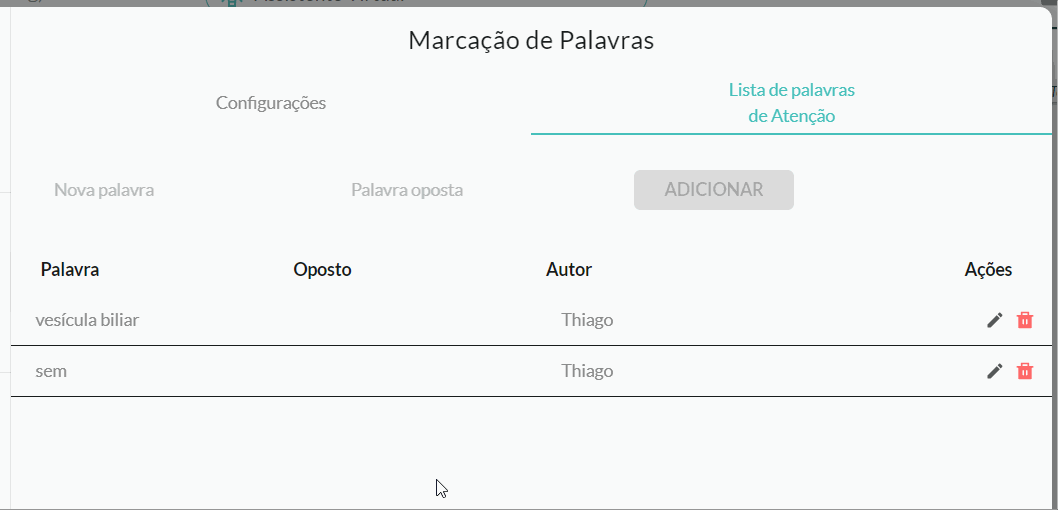O que é a Marcação de Palavras de Atenção #
A Marcação de Palavras de Atenção ilumina palavras no texto para que sejam vistas mais facilmente ao revisar o laudo.
Além das palavras de atenção, também podemos apontar palavras opostas a elas, ou seja, sempre que ambas aparecerem no mesmo texto, a palavra oposta será iluminada de uma cor diferente.
Observe abaixo algumas palavras de atenção marcadas em rosa e uma palavra oposta marcada em amarelo:
Por que utilizar a Marcação de Palavras de Atenção #
Ativar a Marcação de Palavras de Atenção pode ajudar a detectar erros como os seguintes:
- Esquecer de excluir a frase de vesícula biliar presente na máscara ao laudar um exame de um paciente que fez colecistectomia.
- Emitir um laudo de ombro direito, sendo que o exame era de ombro esquerdo
- Esquecer de remover uma palavra de negação, invertendo o sentido de uma frase do laudo
- Emitir um laudo relatando o uso de contraste para um exame sem contraste
Você pode adicionar suas próprias palavras de atenção para se prevenir contra possíveis erros específicos ao contexto do que você lauda.
Como habilitar a Marcação de Palavras de Atenção #
Para habilitar a Marcação de Palavras de Atenção
- Clique em Configurações, no Menu Esquerdo
- Clique em “Marcação de Palavras” e na opção “Palavras de Atenção”
- Desmarque as caixas “Desabilitar todas as marcações (Alt+T)” e “Desabilitar as marcações do Laudite”
- No mesmo menu você também pode alterar as cores das marcações clicar em “Cor padrão” e “Cor para as palavras opostas”
Como ativar e desativar a Marcação de Palavras de Atenção #
Uma vez habilitada por meio das configurações, a Marcação de Palavras de Atenção pode ser ativada e desativada utilizando o atalho de teclado “Alt + M”
Como cadastrar suas próprias Palavras de Atenção #
Para cadastrar a suas próprias palavras:
- Acesse o mesmo menu utilizado para habilitar a marcação de palavras de atenção
- Clique em “Lista de Palavras de Atenção“
- Clique em “Nova palavra“, digite a palavra deseja destacar
- Caso queira associar uma palavra oposta a esta palavra, insira-a no espaço “Palavra oposta”
- Clique em “Adicionar“
Para editar palavras da lista:
- Clique no ícone de lápis à direita da palavra correspondente, sob a coluna “Ações“
- Altere o que desejar no mesmos campos usados para cadastrar a palavra
- Clique em “Editar” para salvar a alteração
Para excluir palavras da lista:
- Clique no ícone de lixeira à direita da palavra correspondente, sob a coluna “Ações“
- Clique no ícone de “check”
Sugestão de uso: Deixar as Marcações de Palavras (Transcrições e Palavras de Atenção) desativadas enquanto lauda. Ao revisar o texto final, utilizar os atalhos “Alt + T” e “Alt + M” para ativar as marcações, e conferir as partes iluminadas, que são – em geral – mais sensíveis e propensas a erros.